תיקון: Apple Watch Series 7 מסך שחור או לא נדלק
Miscellanea / / December 10, 2021
בכל הנוגע לתעשיית השעונים החכמים, אפל מקדימה את מתחרותיה בצעדי ענק. מדי שנה, אפל מכריזה על תכונות מהפכניות למעקב אחר בריאות וכושר ב-Apple Watch. בעוד שהשנה אפל לא הוסיפה חיישנים או תכונות נוספות לשעון שלה, הדגם החדש מגיע עם צג ללא מסגרת יפה להפליא. אפל טוענת שלשעון סדרה 7 החדש יש למעלה מ-50% יותר מסך מסך בהשוואה לסדרה 3, שנותרה להיות השעון החכם הנמכר ביותר של אפל.
כמובן שגם תכונות אחרות של Apple Watch Series 7 תורמות להפיכתו לאחד השעונים החכמים הטובים ביותר שניתן להשיג. עם תכונות כמו סריקת א.ק.ג ורמות חמצן בדם, ה-Apple Watch מציע משהו שהמתחרים פשוט לא. כדי להוסיף את הדובדבן מעל, אפל ידועה באינטראקציה החלקה בטירוף בין המוצרים שלה, ו-Apple Watch Series 7 אינו יוצא מן הכלל.
למרבה הצער, אין מוצר אחד שהוא מושלם, ו-Apple Watch Series 7 מבולבל את המשתמשים עם סט באגים משלו. במדריך של היום, נסקור מדוע Apple Watch Series 7 שלך כולל מסך שחור או לא נדלק.
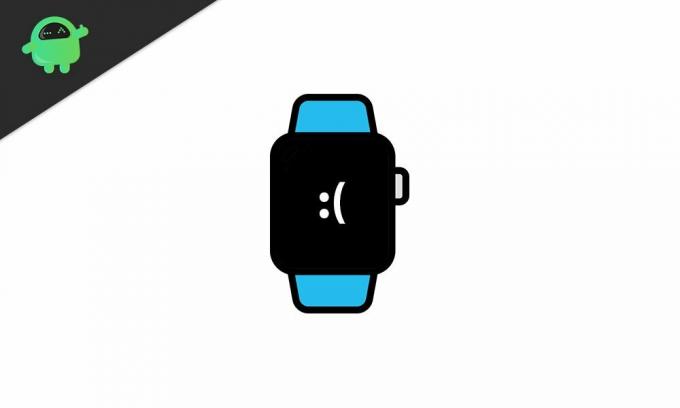
תוכן העמוד
-
כיצד לתקן מסך שחור של Apple Watch Series 7
- 1. טען את Apple Watch שלך
- 2. השתמש בכבל/עריסה אחרת
- 3. הפעל מחדש את Apple Watch שלך
- 4. בדוק אם יש עדכוני watchOS
- 5. כבה את מצב מילת החשמל
- 6. בקר בחנות אפל
- סיכום
כיצד לתקן מסך שחור של Apple Watch Series 7
יכולים להיות מספר רב של גורמים מדוע אתה עלול להתמודד עם בעיית מסך שחור של Apple Watch Series 7. במדריך זה, נעבור על כמה שלבי פתרון בעיות כדי לראות אם זה עוזר לפתור את הבעיה שלך.
1. טען את Apple Watch שלך
בהחלט ייתכן שאולי המיץ של Apple Watch שלך נגמר. לפעמים, טלפונים ומוצרים טכנולוגיים אחרים נכנסים למסך שחור של מצב מוות אפילו ואינם מגיבים גם אם מחברים אותו לטעינה. הסיבה לכך היא שרמת הסוללה נמוכה מדי מכדי לאפשר אפילו את המסך. אנו ממליצים לטעון את ה-Apple Watch שלך לפחות שעתיים לפני ניתוק מהחשמל.
2. השתמש בכבל/עריסה אחרת
אם ה-Apple Watch שלך לא מאתחל גם לאחר טעינה למשך זמן מה, ייתכן שהבעיה היא במערכת הטעינה עצמה. בדוק אם יש חריצים גלויים או נזק שנגרם לחוט או לעריסה. אם יש לך גישה ל-Apple Watch של חבר, אתה יכול לבדוק אם השעון שלו נטען או מציג את אותה התנהגות. אם זה אכן הכבל שגורם לבעיה, נסה להחליף אותו בכבל אחר. אתה יכול גם לנסות להשתמש במתאם AC אחר.
3. הפעל מחדש את Apple Watch שלך
ייתכן גם שה-Apple Watch שלך פשוט נתקל בבעיית תוכנה מוזרה שגורמת לתצוגה לא להידלק. אתה יכול לנסות להפעיל מחדש את Apple Watch שלך על ידי לחיצה ממושכת על הכתר הדיגיטלי והלחצן הצדדי למשך 10 שניות. אם הלוגו של אפל מופיע, וואלה!
4. בדוק אם יש עדכוני watchOS
אולי כל מה שאתה צריך הוא הגרסה העדכנית ביותר של watchOS המותקנת ב-Apple Watch שלך. בדוק אם השעון שלך עדיין מחובר לאייפון שלך (אם הוא לא, סביר להניח שזו בעיית חומרה). אם כן, פתח את ה שעון באייפון שלך, נווט אל השעון שלי > כללי > עדכון תוכנה. אמת את האישורים שלך על ידי הקלדת מזהה המשתמש והסיסמה שלך של Apple. אם יש עדכונים חדשים זמינים, השעון שלך אמור להגיב לאחר סיום העדכון.
5. כבה את מצב מילת החשמל
ישנה אפשרות מיוחדת לחיסכון בסוללה ב-Apple Watch שמאריכה את חיי הסוללה שלו בעצם כיבוי הכל ב-Apple Watch שלך. כדי לכבות זאת, לחץ והחזק את לחצן הצד למשך 10 שניות והלוגו של אפל אמור להופיע.
פרסומות
6. בקר בחנות אפל
אם כל השאר נכשל, אז אולי הגיע הזמן לבחון את ה-Apple Watch שלך על ידי מומחה ב-Apple Store. אתה יכול לחייג לחנות Apple הקרובה ביותר ולהזמין פגישה כדי לתקן את Apple Watch שלך.
סיכום
אנו מקווים שהמדריך שלנו כיצד לתקן את בעיית המסך השחור של Apple Watch היה מועיל לך. אם יש לך עצות מלבד מה שציינו, הודע לקוראים האחרים בתגובות למטה! אם יש לך שאלות לגבי המדריך, אל תהסס לפנות אלינו, נשמח לעזור!



